word文档中插入艺术字的方法
发布时间:2017-03-19 12:44
相关话题
在对Word文档进行编辑排版时有时需要特别的添加一些艺术字体凸显重点,彰显个性和美化页面。那么怎么在word中插入艺术字呢?下面小编来告诉你吧。
word文档中插入艺术字的方法:
1,打开word文档,并在文档中输入文本,如“明天会更好”。
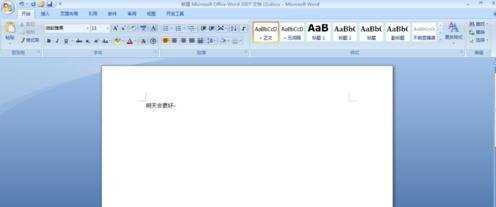
2,选中文本“明天会更好”,单击“插入”选项卡下“文本”组中的“艺术字”下拉按钮,弹出艺术字下拉面板。
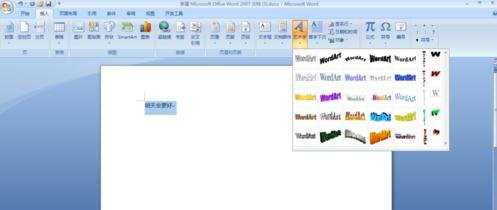
3,选择下拉面板中适合的艺术字样式,如第二行第五个艺术字样式。
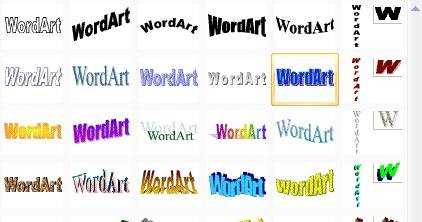
4,弹出“编辑艺术字文字”对话框。
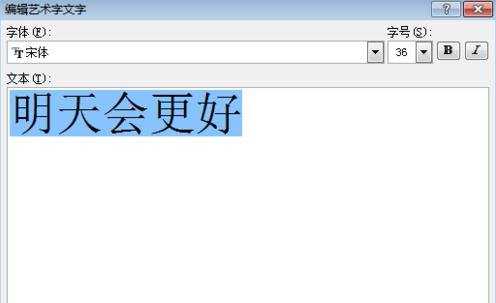
5,在“字体”下拉列表框中选择“楷体”选项,在“字号”下拉列表框中输入54.
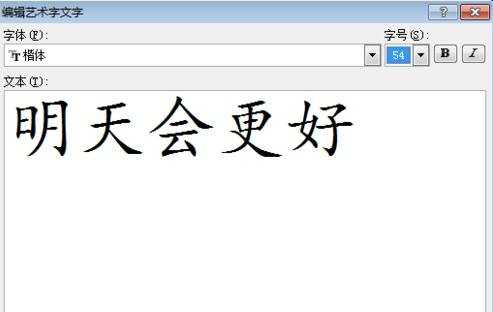
6,单击“确定”按钮,应用艺术字样式,将得到生动而又美妙的效果。

word文档中插入艺术字的方法相关文章:
1.怎么在word2013中插入艺术字
2.word2013怎么插入艺术字
3.word2007怎么插入艺术字
4.怎么在word2013中设置艺术字效果
5.word文档中如何对插入的图片排版
6.教你如何制作艺术字

word文档中插入艺术字的方法的评论条评论